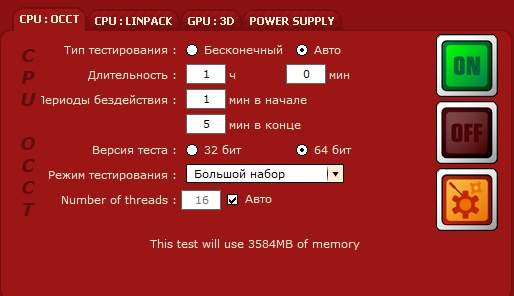Рынок компьютерной техники развивается быстро и старые модели довольно быстро теряют актуальность, нуждаясь в замене. Больше всего нагрузки идет на процессор, соответственно он должен отвечать всем требованиям новых программ, для быстрой и качественно работы. Желательно, чтобы на персональном компьютере стоял процессор последнего поколения или его предшественника. Как узнать какого поколения процессор разберемся ниже.
Определение поколения процессора
Поколение определяет соответствие устройства современным реалиям и готовность работать с передовыми технологиями на полную мощность. Давайте разберемся в градации поколений на примере компании Intel.
Перове первые модели стали доступными для пользователей в 2008 году. Следующее обновление анонсировалось уже в 2011 году, произведя фурор среди покупателей. Дальнейшая модификация происходила ежегодно и на сегодняшний момент самым новым считается 8 обновление в линейке.
Обратите внимание! Анонс следующего, 9-го обновления, запланирован на первую половину 2019 года.
Каждое последующее устройство отличается от своих предшественников следующими техническими характеристиками:
- Улучшаются показатели энергоэффективности;
- Повышается производительность;
- Происходит обновление встроенного графического движка Intel HD;
Сокет меняется не так часто и его обновление происходит раз в 2-3 года. Это делается не только по технической необходимости, но и для того, чтобы заставить пользователей персональных компьютеров обновлять начинку, покупая комплектующие нового поколения. Такой подход приносит компании серьезную прибыль и заставляет покупателей следить за последними новинками в мире компьютерного железа.
При желании сменить старую модель или определить модификацию уже имеющейся, используют 2 проверенных способа:
- Визуальный осмотр устройства и определение модификации по его маркировке, указанной на корпусе;
- Если доступа для визуального осмотра нет, воспользуйтесь информацией, указанной в системном разделе персонального компьютера;
Давайте разберем подробнее как узнать поколение процессора Intel.
Расшифровка маркировки
Если у вас имеется доступ к процессору Intel, узнать какого он поколения довольно просто. Для этого необходимо:
- Изучить корпус устройства;
- На верхней части наносится наименование серии и марки, например Intel Core i5 – 3780 K;
- Первая цифра, идущая после дефиса, будет отображать информацию о том, какого поколения изделие. В нашем случае первой идет цифра 3, значит модель относится к 3 поколению;
- Следующие цифры, идущие после идентификатора модификации, обозначают порядковый номер изделия;
- Буква в конце определяет версию устройства;
Несмотря на простоту способа, у вас не всегда будет возможность посмотреть какие цифры указаны на корпусе. Это невозможно в тех случаях, когда процессор установлен в компьютере, и чтобы осмотреть его придется разбирать системный блок. Это долго и нудно, да и не каждый сможет аккуратно сделать это, не повредив другие элементы, после чего собрать все как было, в правильной последовательности. Бывают случаи, когда надпись на крышке стерлась или повреждена и визуально определить, что на ней написано не представляется возможным. В таком случае, на выручку приходит второй метод, позволяющий узнать необходимую информацию при помощи пары щелчков мыши.
Информация в системном разделе операционной системы
Способ подходит для того, чтобы узнать модификацию работающего процессора. Алгоритм следующий:
- Щелкаем правой кнопкой мыши по иконке «Мой компьютер»;
- В открывшемся окне выбираем строку «Свойства»;
- Нам открывается окно, в котором указываются параметры системы, в том числе и данные, касательно процессора;
Важно! Имейте ввиду, что не все модели отображают номер, в котором показывается поколение. В таком случае копируем название устройства и его модель, после чего вбиваем данные в поисковую строку браузера. Там высветится вся искомая информация, и вы с легкостью узнаете к какой модификации относится изделие.
Если вы не доверяете сторонним сайтам, зайдите на официальную страницу Intel, и узнайте данные, воспользовавшись их базой. Там указаны все параметры устройства.
Так же вы можете прочитать статьи на темы: Разгон процессора и Как узнать количество ядер процессора